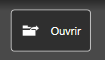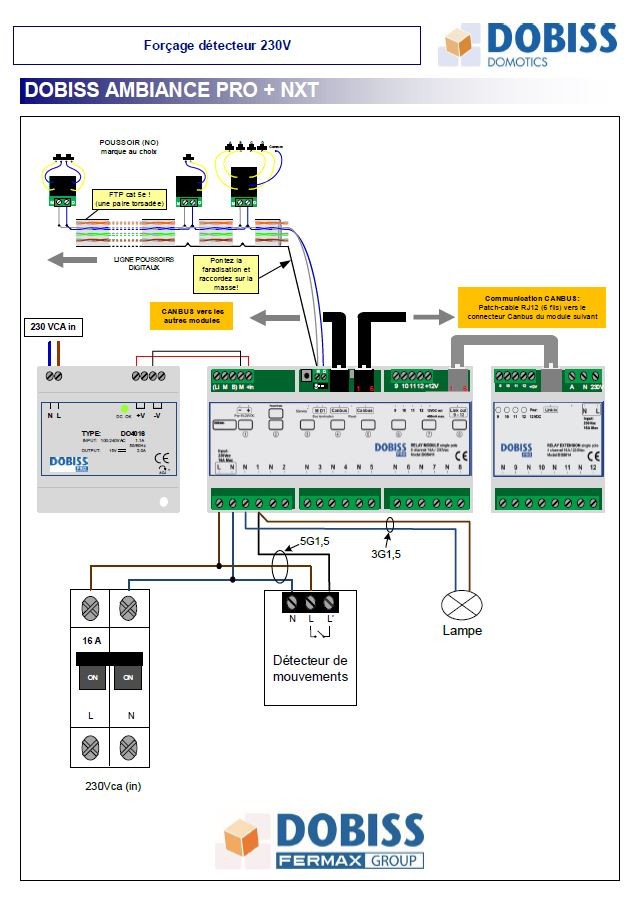[FR] DOBISS Ambiance PRO
- Mode d'emploi
- Tutoriels vidéo
- Intégration avec d'autres systèmes
- Trucs & astuces
- Forçage d'un éclairage sur détecteur
- Détecteur de mouvements selon la luminosité
- Leds témoins au sein des boutons poussoirs
- FAQ
Mode d'emploi
Téléchargez le mode d'emploi du logiciel Ambiance PRO
Tutoriels vidéo
Visualisez nos vidéos pour configurer facilement une installation NXT dans les moindres détails!
- Intégration avec la vidéophonie FERMAX MEET
Intégration avec d'autres systèmes
Découvrez comment intégrer d'autres systèmes au sein de la domotique DOBISS!
Fenêtres de toit VELUX
Augmentez les possibilités d'une installation Ambiance PRO en pilotant des fenêtres de toit VELUX.
Il suffit d'installer une interface VELUX KLF200 qui permet de piloter un maximum de 5 motorisations grâce à ses 10 contacts secs d'entrée => 2 contacts nécessaires par motorisation car 1 contact par sens de fonctionnement (ouverture/fermeture).
Connectez les sorties d'une carte relais DO5411 (1/2/.../8) et/ou d'un module d'extension DO5014 (9/10/11/12) sur les contacts d'entrée de l'interface KLF200. Utilisez l'entrée 230V "L" de la carte relais DO5411 ou du module d'extension DO5014 comme "commun" en tirant un fil vers le symbôle de masse de l'interface KLF200. Attention de ne surtout pas alimenter la carte relais ou l'extension en 230V car l'interface KLF200 fonctionne avec des contacts secs. Il est bien entendu aussi possible de travailler directement avec un module d'extension libre de potentiel DO5013.
Dans la configuration des sorties DOBISS, sélectionnez l'icône correspondante (montée/descente) pour chaque sortie et verouillez-les pour ne pas pouvoir activer simultanément les deux sens sur la motorisation.
Lors du pilotage via DOBISS, nos modules donneront un contact sec sur les entrées de l'interface KLF200 qui se chargera de transmettre la commande sans fil à la motorisation concernée.
Remarque: reportez-vous au mode d'emploi VELUX pour la configuration même de l'interface KLF200.
Vidéophone DOBISS VEO-XS
Utilisez l'écran tactile de votre moniteur DOBISS VEO-XS pour piloter votre instalaltion domotique.
Préparation
Tirez un câble UTP/FTP entre le coffret électrique et le moniteur DOBISS VEO-XS. Raccordez 3 fils sur les bornes CL/CH/M du connecteur mural du moniteur. Vérifiez que la résistance de fin de CANBUS (120Ω) est bien présente entre les bornes CL et CH.
Par facilité et par convention, utilisez toujours les couleurs suivantes:
- vert = CL (CAN Low)
- vert/blanc = CH (CAN High)
- brun/blanc = M (masse)
Au sein du coffret, raccordez les mêmes fils sur le patchblock (élément fourni dans la boîte, comportant un bornnier CL/CH/M et un connecteur RJ12). A l'aide d'un câble plat Linkout, raccordez le connecteur RJ12 du patchblock à celui du dernier module DOBISS dans le coffret.
Remarque 1: le moniteur DOBISS VEO-XS est maintenant le dernier module sur le CANBUS. Vérifiez donc si la terminaison CANBUS du module auquel le moniteur est raccordé n'est pas activée.
Remarque 2: veillez également à raccorder les fils sur les connecteurs Bin pour le fonctionnement de la partie vidéophonie DUOX.
Démarrage du moniteur DOBISS VEO-XS
Mettez l'installation FERMAX DUOX sous tension. Le moniteur mettra environ 20 secondes pour démarrer et il laissera alors apparaître une LED rouge.
A l'aide du logiciel Ambiance PRO, vérifiez que vous bien défini un des modules en "Maître". Cela est également obligatoire pour exécuter des scénarios ou encore piloter l'installaltion via l'application DOBISS PRO.
Lors du premier appui sur l'écran tactile, le moniteur importera automatiquement toutes les données de l'installation domotique et il affichera "Importing".
Affichage sur le moniteur
Après l'import automatique, toutes les sorties (éclairages, prises, screens/stores/volets) et les scénarios seront directement visibles et associés aux icônes correspondantes.
Si vous avez classé les différents éléments au sein de groupes, vous verrez également ces groupes sur le moniteur. Sélectionnez un groupe et pilotez ensuite directement l'élément souhaité en appuyant dessus.
Chaque page affiche un maximum de 6 éléments, le nombre de pages est représenté par les points en haut et vous pouvez passer de page en page à l'aide des flèches en bas ou d'un swipe vers la gauche ou la droite.
Utilisation des fonctions FERMAX/DOBISS
Maintenez un appui de 10 secondes sur l'une des icônes ci-dessous.
Vous arriverez directement sur une page où vous pourrez lier des scénarios DOBISS aux 5 fonctions FERMAX.
Appuyez plusieurs fois sur la fonction FERMAX de votre choix pour faire défiler les scénarions DOBISS afin de sélectionner celui que vous souhaitez. Dans l'exemple ci-dessus, la fonction "F1" est attrbuée au scénario 1 sur 14 qui correspond à quitter la maison (OFF général).
Touche F1 du moniteur (fonctionne dans tous les cas, même sans communication avec le poste extérieur)
Appel entrant depuis le poste extérieur
Allumage de la caméra
Extinction de la caméra
Ouverture de la porte (ne fonctionne pas sans communication avec le poste extérieur)
Paramètres supplémentaires
Lors de la mise sous tension de la vidéophonie et du premier appui sur l'écran tactile, le moniteur importe automatiquement toutes les données de l'installation domotique.
Par contre, il est nécessaire de forcer une importation vers le moniteur si vous vous effectuez des changements par après dans la configuration de la domotique (au niveau des sorties, des groupes et/ou des scénarios).
Maintenez un appui de 10 secondes sur l'une des icônes ci-dessous.
Qaund vous arrivez sur la page permettant de lier des scénarions DOBISS à des fonctions FERMAX, effectuez un swipe vers la gauche ou la droite pour arriver sur la deuxième page de configuration.
Cliquez sur "Import" pour forcer une nouvelle importation des données vers le moniteur.
Cliquez plusieurs fois sur cette icône pour définir le délai avant que l'écran ne passe en veille (1 à 15 min).
Pour quitter cette page, cliquez à nouveau sur une des icônes en bas afin de revenir aux sorties, aux screens/stores/volets ou aux scénarios.
Trucs & astuces
Découvrez quelques trucs & astuces pour améliorer vos installations DOBISS Ambiance PRO!
Forçage d'un éclairage sur détecteur
Forcez l'allumage d'un éclairage raccordé sur un détecteur de mouvements tiers donnant du 230V.
Si vous souhaitez qu'un détecteur de mouvements tiers donnant du 230V pilote une lampe (façade ou carport par exemple) et que vous souhaitez aussi pouvoir forcer l'allumage de cette lampe via DOBISS, procédez comme ceci :
- raccordez l'éclairage sur une sortie d'un module relais (bornes N et 1 dans l'exemple) ;
- connectez le L' du détecteur (normalement sortie 230V vers lampe) sur la même sortie relais (borne 1 dans l'exemple) ;
- raccordez absolument le module relais et le détecteur sur le même circuit (alimentation via le même disjoncteur).
De cette façon, la lampe sera pilotée automatiquement via le détecteur de mouvements et vous pourrez aussi en forcer l'allumage via la domotique. De plus, grâce au statut ON ou OFF de la lampe sur les différents affichages (smartphone/tablette/écran tactile), vous saurez directement si l'allumage forcé est actif ou non.
Vous pouvez bien entendu aussi utiliser une sortie d'un module d'extension au lieu d'une sortie d'un module relais.
Détecteur de mouvements selon la luminosité
Comment activer un éclairage uniquement s'il fait sombre alors que les détecteurs de mouvements DOBISS ne possèdent pas de capteur de luminosité intégré?
Sur une installation DOBISS Ambiance PRO équipée d'un CAN-programmer PLUS, vous avez les possibilités suivantes:
1. Interrompre l'alimentation 230V d'un module d'extension
-
- Utilisez la sortie 8 d'une carte relais (DO5411) pour alimenter en 230V un module d'extension (DO5012 ou DO5014).
- Contrôlez la sortie 8 automatiquement via le CAN-programmer PLUS (ON quand le soleil se couche et OFF quand le soleil se lève).
- Raccordez l'éclairage sur une des sorties 9 à 12 du module d'extension, configurez le détecteur pour activer cette sortie et cet éclairage ne s'allumera alors qu'entre le coucher et le lever du soleil.
Remarque: cela condamne les 3 autres sorties du module d'extension et, si l'éclairage doit être forcé, il faudra toujours allumer d'abord la sortie 8 de la carte relais!
2. Interrompre la phase de la lampe via un relais supplémentaire
-
- Placez un relais avec bobine 230V pour continuer ou interrompre la phase qui part de la sortie DOBISS (celle pilotée par le détecteur) vers la lampe.
- Utilisez ensuite une autre sortie DOBISS qui alimentera ou non la bobine du relais supplémentaire grâce à la fonction astronomique du CAN-programmer PLUS.
Remarque: si l'éclairage doit être forcé, il faudra toujours activer en même temps la sortie alimentant le relais supplémentaire.
3. Interrompre l'alimentation 12VDC du détecteur
-
- En passant également par un relais supplémentaire comme dans l'exemple précédent, vous pouvez interrompre l'alimentation 12VDC du détecteur.
Remarque: cette solution comporte un léger inconvénient car la lampe s'allumera chaque fois au coucher du soleil (en effet, le détecteur donnera un contact dès qu'il sera à nouveau alimenté).
4. Interrompre le bus de données du détecteur
-
- Utilisez un relais supplémentaire comme dans les exemples 2 et 3 mais, cette fois, pour interrompre le bus de données (fils raccordés sur M et D) du détecteur.
Remarque: cette solution est idéale mais il faut juste veiller à ne pas "désactiver" l'entièreté du BUS si d'autres identifiants sont présents dessus.
Leds témoins au sein des boutons poussoirs
Comment afficher le statut de certains éclairages (façade, terrasse, cave, ...) au sein des boutons poussoirs?
1. Si votre installation comporte un module d'extension DO5012 ou DO5014
-
- Raccordez l'éclairage auquel vous souhaitez lier un témoin sur une des sorties du module d'extension DO5012 ou DO5014 (sortie 12 dans notre exemple ci-dessous).
- Utilisez une paire libre du câble UTP/FTP du bus de boutons pour connecter la led témoin aux sorties 12VDC en haut à droite du module relais. Raccordez le "+" de la led témoin sur la borne "+12V" et le "-" au numéro correspondant à la sortie (12 dans notre exemple).
- Quand la sortie 12 sera active (= éclairage allumé), le module laissera passer du 12VDC entre les bornes "+12V" et "12" donc la led témoin s'allumera au niveau du bouton poussoir.
Remarque: utilisez uniquement des leds témoins en 12VDC ou 24VDC! Il est possible de raccorder jusque 4 leds témoins sur un module d'extension en utilisant un total de 5 fils au sein du câble UTP/FTP (un fil commun "+12V" et 4 retours).
2. Si votre installation ne comporte pas de module d'extension DO5012 ou DO5014
-
- Raccordez l'éclairage auquel vous souhaitez lier un témoin sur la sortie de votre choix d'un module relais DO5411 (sortie 8 dans notre exemple).
- Utilisez une paire libre du câble UTP/FTP du bus de boutons pour connecter la led témoin aux sorties 12VDC en haut à droite du module relais. Raccordez le "+" de la led témoin sur la borne "+12V" et le "-" au numéro de votre choix (12 dans notre exemple).
- A l'aide du logiciel Ambiance PRO, allez dans les paramètres de la sortie 8 et créez une "Action à l'allumage" qui exécutera l'action ON sur la sortie 12. Créez aussi pour la sortie 8 une "Action à l'extinction" qui fera l'action OFF sur la sortie 12. De cette manière, la sortie 12 suivra la sortie 8 et donc la led témoin qui y est reliée aussi.
Remarque: utilisez uniquement des leds témoins en 12VDC ou 24VDC !
FAQ
Trouvez les réponses aux questions les plus fréquemment posées.
Comment se connecter avec le logiciel Ambiance PRO ?
Afin de communiquer avec une installation DOBISS Ambiance PRO, vous devez d'abord établir un réseau entre le CAN-Programmer (ou CAN-programmer PLUS) et votre ordinateur à l'aide d'un router et non d'un switch.
Remarque: la connexion directe via un câble réseau entre l'ordinateur et le CAN-programmer (PLUS), sans passer par un router, est possible dans certains cas (auto IP) mais tous les ordinateurs ne le permettent pas.
Dès le lancement du logiciel DOBISS Ambiance PRO, celui-ci va scanner automatiquement le réseau IP pour établir la connexion avec le CAN-programmer (PLUS).
Si la connexion a échoué, vous verrez le message d'erreur suivant:
Que faire si ce message d'erreur apparaît au lancement du logiciel ?
Avant d'aller plus loin, vérifiez les éléments physiques suivants:
- Vérifiez d'abord si votre router est bien allumé et si votre ordinateur y est connecté via un câble réseau (pas en WIFI).
- Est-ce qu'un CAN-programmer (PLUS) est bien présent dans l'installation ?
- Est-il alimenté (LED verte allumée) et connecté avec un câble réseau au router ?
- Contrôlez si le CAN-programmer (PLUS) et l'ordinateur sont bien connectés dans les ports LAN du router (et non dans le port WAN).
- Vérifiez si la LED des ports LAN du router est allumée ou si elle clignote pour confirmer la présence du CAN-programmer (PLUS) et de l'ordinateur.
- Vérifiez également la présence d'une LED allumée sur le connecteur réseau (prise RJ45) du CAN-programmer (PLUS).
- N'hésitez pas à tester la connexion avec d'autres câbles réseau.
N'hésitez pas à éteindre l'ensemble des éléments (domotique, router et ordinateur). commencez par allumer le router et laissez-lui le temps de démarrer complètement avant d'allumer à nouveau la domotique et l'ordinateur pour qu'ils obtiennent des adresses IP sur le réseau.
Allez dans la partie "paramètres" du logiciel Ambiance PRO afin de vérifier que la détection automatique est bien active:
- Cochez (ou décochez et recochez) la case "Autodetect IP".
- Quittez cet écran en cliquant sur "SAUVEGARDER LES PARAMETRES". Le logiciel va directement tester à nouveau la connexion avec le CAN-programmer (PLUS).
Astuce: pour tester la connexion avec le CAN-programmer (PLUS), vous n'êtes pas obligé de chaque fois fermer et réouvrir le logiciel. Il suffit d'aller dans "Paramètres" et de cliquer ensuite sur "SAUVEGARDER LES PARAMETRES" pour relancer une connexion ver le CAN-programmer (PLUS).
Vérifiez bien si votre ordinateur est connecté au même réseau (même router) que le CAN-programmer (PLUS). A cette fin, désactivez le WIFI sur l'ordinateur et travaillez toujours avec un câble réseau entre le router et l'ordinateur.
Contrôlez si l'ordinateur a bien reçu une adresse IP du router. Attention car un ordinateur qui était en veille peut conserver l'adresse IP du réseau précédent auquel il était connecté. En cas de doute, allez dans les paramètres réseaux pour désactiver/réactiver les fonctions réseaux ou, plus simplement, redémarrez l'ordinateur.
Astuce: pour vérifier la présence d'appareils sur le réseau, utilisez un scanner d'adresses IP comme le logicel Windows "Advanced IP Scanner" ou encore l'application FING pour Android et iOS.
Pensez également à désactiver les logiciels de type firewall ou antivirus qui pourraient entraver la communication avec le CAN-programmer (PLUS).
Comment remplacer un module DOBISS?
Vous souhaitez remplacer un module défectueux au sein d'une installation DOBISS Ambiance PRO existante ?
Afin de ne pas tout reconfigurer, suivez simplement les étapes ci-dessous :
- Assurez-vous d'avoir un backup (copie de sauvegarde) de l'installation.
- Connectez le nouveau module directement au CAN-programmer ou CAN-programmer PLUS en veillant à bien déconnecter tous les autres modules du CANBUS.
- Ouvrez un nouveau projet.
- Adressez le nouveau module.
- Remplacez l'adresse du nouveau module par l'adresse originale du module à remplacer.
- Reconnectez le CANBUS vers les autres modules tout en respectant les terminaisons CANBUS => 1er et dernier module sur "ON".
- Ouvrez le backup de l'installation et exportez ensuite le projet en entier.